reboot and select proper boot device解决办法
解决办法:1、检查计算机的引导设备顺序设置;2、确保硬盘驱动器的连接正常,如果连接松动,请将其重新连接并确保连接牢固;3、尝试重置BIOS设置,将其恢复为默认值;4、使用其他计算机或便携式设备将硬盘驱动器连接到另一台计算机上,并查看是否可以读取硬盘驱动器中的文件;5、重新安装操作系统或使用操作系统安装介质修复引导问题。
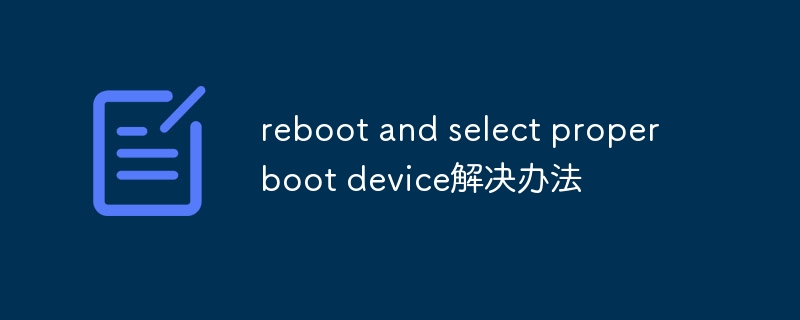
当您启动计算机时,可能会遇到一个错误信息:“Reboot and select proper boot device”(重新启动并选择正确的引导设备)。这个错误通常表示计算机无法找到正确的引导设备,无法启动操作系统。在这种情况下,您需要采取一些措施来解决这个问题。
解决办法:
下面是一些解决“Reboot and select proper boot device”错误的常见方法:
1. 检查引导设备顺序:
首先,您需要检查计算机的引导设备顺序设置。在大多数计算机上,您可以通过按下Del、F2、F10或Esc键来进入BIOS设置。在BIOS设置中,找到“Boot”或“Boot Order”选项,并确保您的硬盘驱动器(通常是SATA或IDE设备)在引导设备列表的顶部。如果您的硬盘驱动器不在列表的顶部,请使用方向键将其移至顶部,并按下F10保存更改。
2. 检查硬盘连接:
如果您的硬盘驱动器连接不正确或损坏,计算机将无法找到引导设备。因此,您需要确保硬盘驱动器的连接正常。首先,您可以检查硬盘驱动器的数据线和电源线是否牢固连接。如果连接松动,请将其重新连接并确保连接牢固。如果连接正常,但仍然无法解决问题,您可能需要更换硬盘驱动器。
3. 重置BIOS设置:
有时,错误的BIOS设置可能导致计算机无法找到正确的引导设备。您可以尝试重置BIOS设置,将其恢复为默认值。在BIOS设置中,找到“Reset to Default”或“Load Default Settings”选项,并按照屏幕上的指示操作。重置后,保存更改并重新启动计算机,看看问题是否得到解决。
4. 检查硬盘驱动器是否损坏:
如果您的硬盘驱动器损坏,计算机将无法读取操作系统。您可以尝试使用其他计算机或便携式设备将硬盘驱动器连接到另一台计算机上,并查看是否可以读取硬盘驱动器中的文件。如果无法读取硬盘驱动器中的文件,可能需要更换硬盘驱动器。
5. 检查操作系统安装:
如果您最近安装了新的操作系统或进行了硬盘分区操作,可能会导致计算机无法找到正确的引导设备。在这种情况下,您可以尝试重新安装操作系统或使用操作系统安装介质修复引导问题。您可以使用操作系统安装光盘或USB驱动器启动计算机,并选择修复选项。
总结:
当您遇到“Reboot and select proper boot device”错误时,这意味着计算机无法找到正确的引导设备。您可以通过检查引导设备顺序、检查硬盘连接、重置BIOS设置、检查硬盘驱动器是否损坏、检查操作系统安装等方法来解决这个问题。如果您仍然无法解决问题,建议咨询专业技术支持人员的帮助。
以上是reboot and select proper boot device解决办法的详细内容。更多信息请关注PHP中文网其他相关文章!

热AI工具

Undresser.AI Undress
人工智能驱动的应用程序,用于创建逼真的裸体照片

AI Clothes Remover
用于从照片中去除衣服的在线人工智能工具。

Undress AI Tool
免费脱衣服图片

Clothoff.io
AI脱衣机

AI Hentai Generator
免费生成ai无尽的。

热门文章

热工具

记事本++7.3.1
好用且免费的代码编辑器

SublimeText3汉化版
中文版,非常好用

禅工作室 13.0.1
功能强大的PHP集成开发环境

Dreamweaver CS6
视觉化网页开发工具

SublimeText3 Mac版
神级代码编辑软件(SublimeText3)





